Ubuntu 21.10 już jest dostępne, a to oznacza wiele ekscytujących nowości. W tej wersji Canonical wprowadza użytkownikom Gnome 40, nową generację Gnome Shell oraz szereg innych interesujących funkcji. W tym artykule przedstawimy sposób aktualizacji systemu Ubuntu do wersji 21.10.
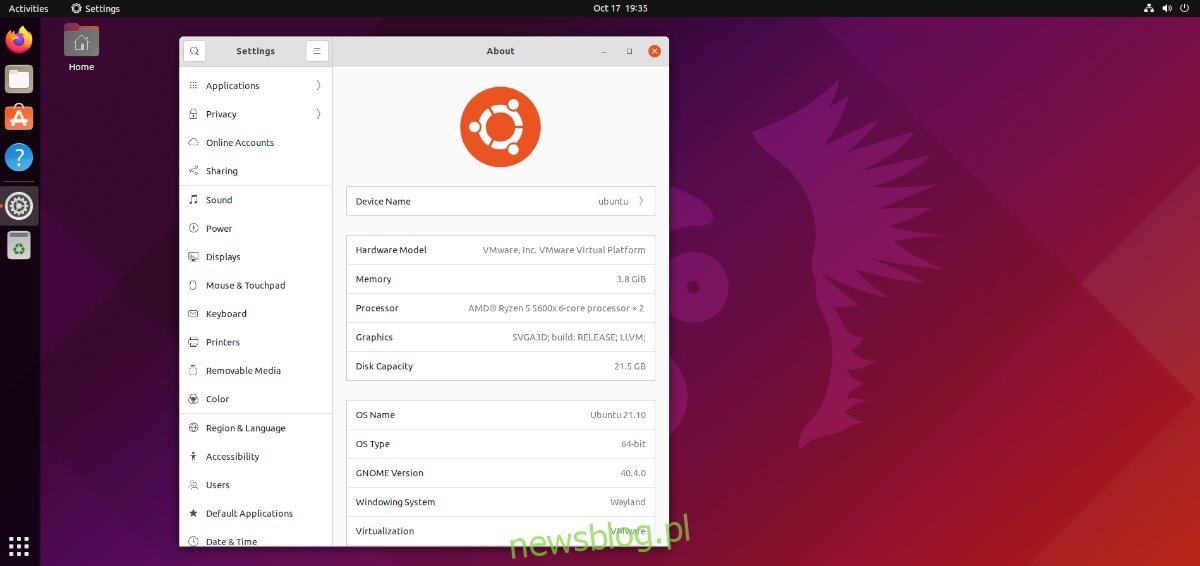
Aktualizacja do 21.10 – GUI
Uaktualnienie do wersji 21.10 za pomocą interfejsu graficznego to najprostsza opcja, ponieważ cała procedura jest szybka i łatwa. Wystarczy kilka kliknięć, aby przeprowadzić aktualizację. Oto szczegółowe kroki, jak to zrobić.
Na początku musisz upewnić się, że Twój obecny system Ubuntu (21.04) ma zainstalowane najnowsze pakiety. Naciśnij klawisz Win na klawiaturze, wpisz „Software Updater” i uruchom to narzędzie.
Kiedy otworzy się narzędzie Software Updater, sprawdzi dostępność aktualizacji dla wersji 21.04. Jeśli znajdzie jakieś pakiety do zainstalowania, wyświetli powiadomienie o potrzebie aktualizacji. Zgódź się na instalację.
Po zainstalowaniu wszystkich aktualizacji, system poinformuje Cię, że „Oprogramowanie na tym komputerze jest aktualne. Jednak Ubuntu 21.10 jest już dostępne (aktualnie masz 21.04).” Kliknij przycisk „Aktualizuj”, aby rozpocząć proces aktualizacji do wersji 21.10.
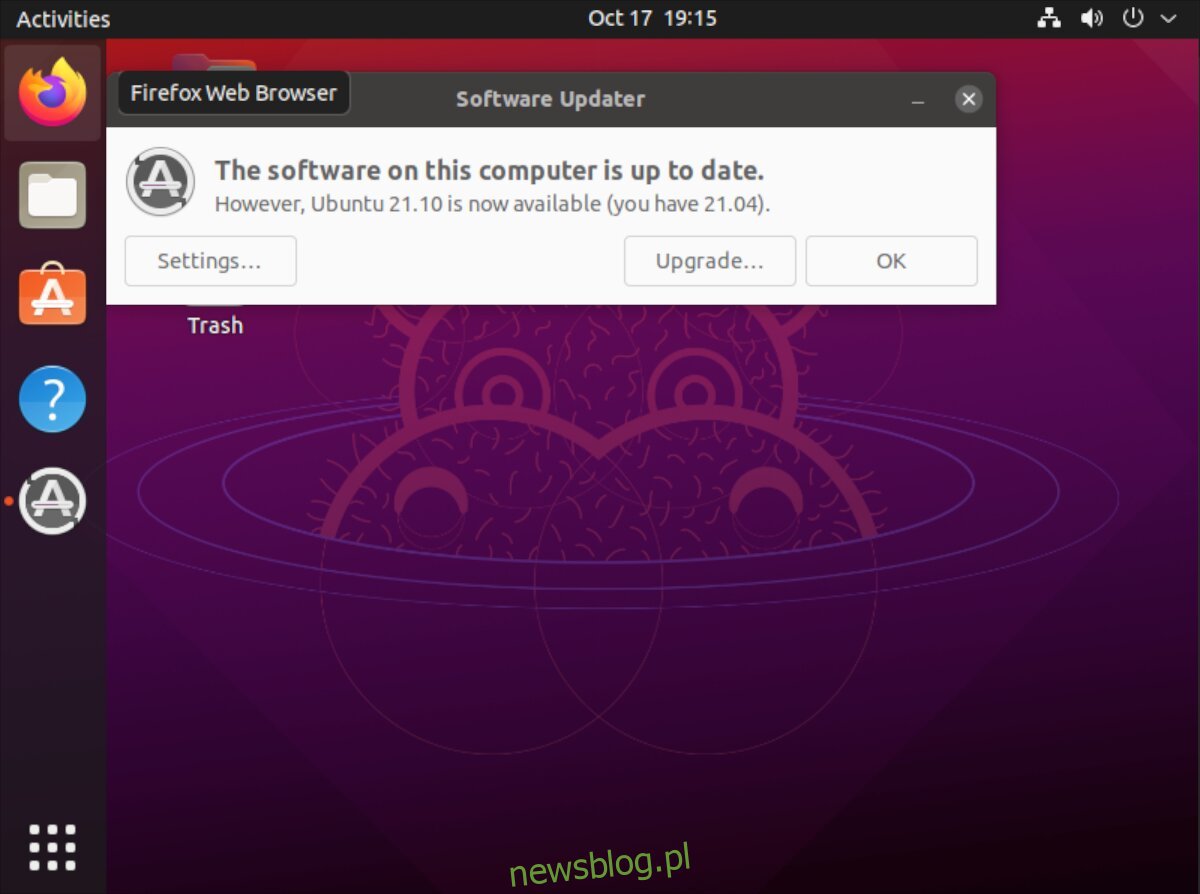
Ważne: Po zainstalowaniu aktualizacji w Ubuntu 21.04 powinno pojawić się powiadomienie o dostępnej aktualizacji. Jeśli go nie widzisz, nie martw się. Możesz wymusić aktualizację, otwierając terminal i wpisując polecenie update-manager -d.
Kiedy klikniesz przycisk „Aktualizuj”, system poprosi o podanie hasła. Wprowadź hasło swojego konta użytkownika, a następnie kliknij „Uwierzytelnij”, aby kontynuować.
Po potwierdzeniu hasła wyświetlą się informacje dotyczące wydania Ubuntu 21.10. Przeczytaj je uważnie. Po zapoznaniu się z informacjami, znajdź i kliknij przycisk „Aktualizuj”, aby przejść dalej w procesie aktualizacji.
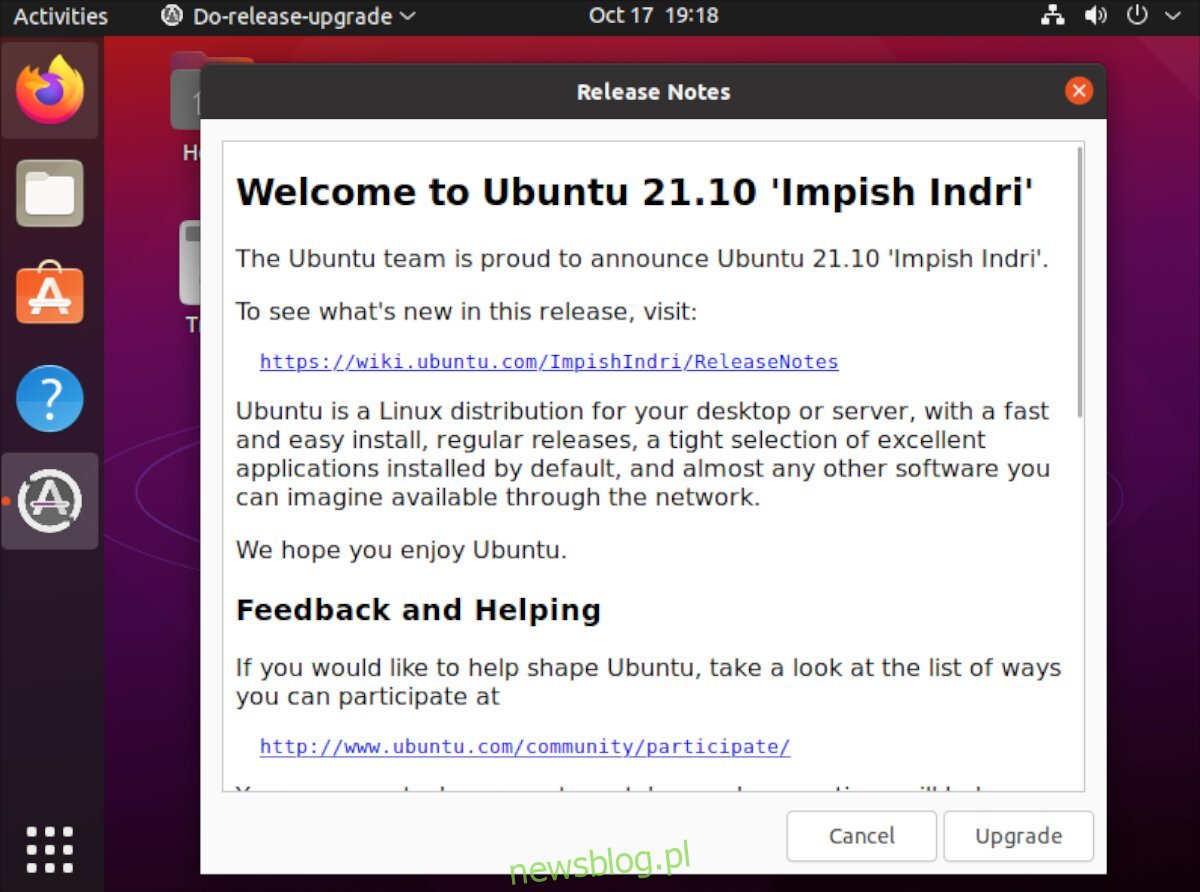
Po naciśnięciu przycisku „Aktualizuj” w oknie informacji o wersji 21.10, pojawi się nowe okno aktualizacji, które przygotuje system na nadchodzące zmiany. Następnie zostanie wyświetlone pytanie „Czy chcesz rozpocząć aktualizację?” Kliknij „Rozpocznij aktualizację”, aby potwierdzić.
Cały proces aktualizacji może potrwać, ponieważ narzędzie musi pobrać wiele danych. Pozwól mu działać, usiądź wygodnie i miej cierpliwość, aż system zainstaluje najnowszą wersję.
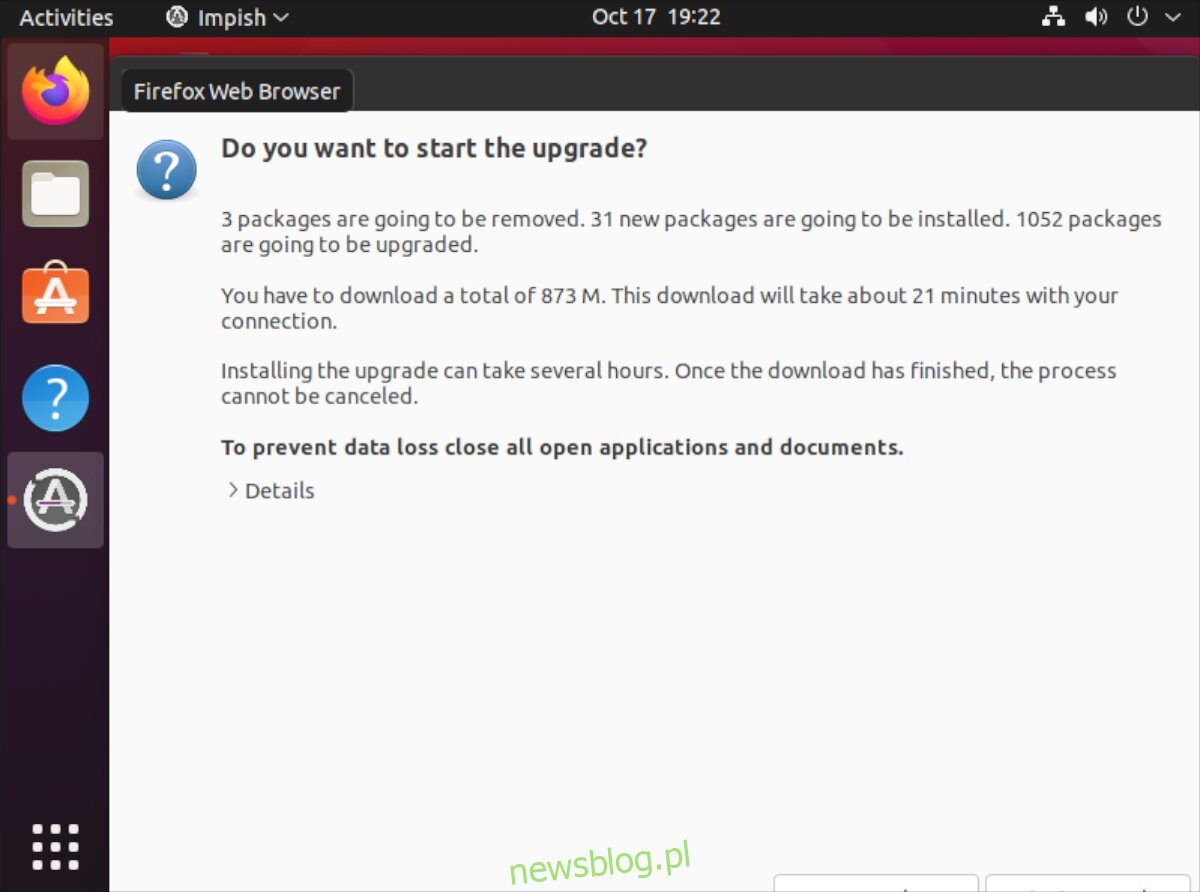
Po zakończeniu instalacji wszystkich aktualizacji, na ekranie zostanie wyświetlone okno informujące o usunięciu przestarzałych pakietów. Kliknij przycisk „Usuń”, aby pozbyć się wszystkich zbędnych elementów.

Po usunięciu przestarzałych pakietów, aktualizacja jest zakończona. Uruchom ponownie komputer, aby rozpocząć korzystanie z Ubuntu 21.10!
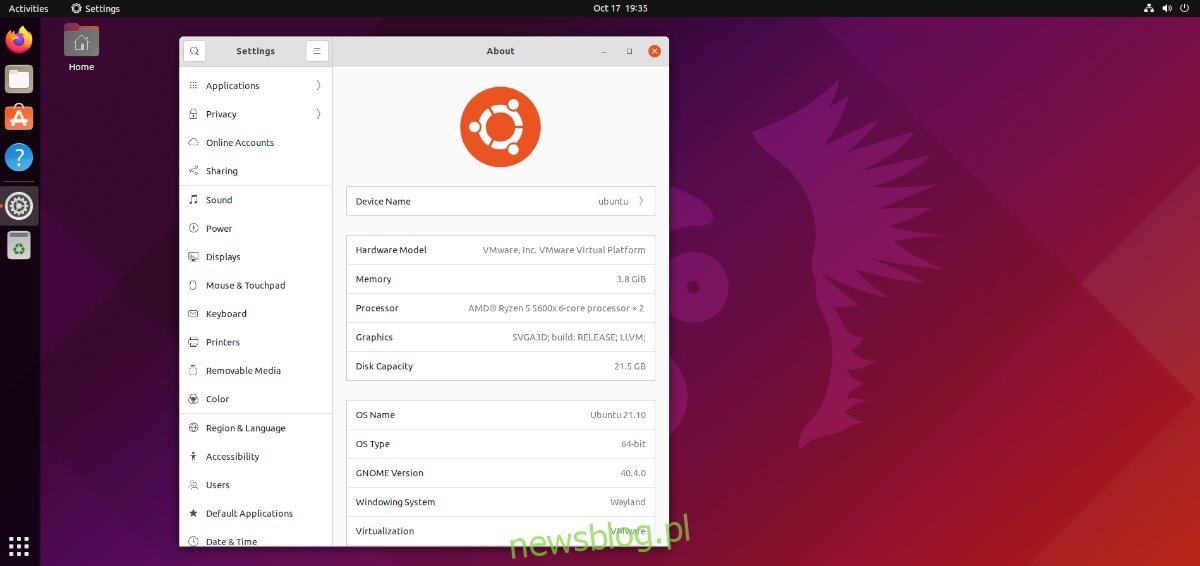
Aktualizacja do 21.10 – Terminal
Alternatywnym sposobem na zaktualizowanie systemu do Ubuntu 21.10 jest użycie terminala. Aby rozpocząć, uruchom terminal na swoim pulpicie. Możesz to zrobić, naciskając Ctrl + Alt + T lub wyszukując „Terminal” w menu aplikacji.
W otwartym terminalu użyj polecenia apt update, aby zaktualizować źródła oprogramowania i sprawdzić dostępność nowych aktualizacji.
sudo apt update
Następnie, po wykonaniu polecenia aktualizacji, zainstaluj ewentualne oczekujące aktualizacje, uruchamiając poniższe polecenie. Te aktualizacje muszą zostać zainstalowane, aby móc przeprowadzić dalszą aktualizację.
sudo apt upgrade -y
Po zakończeniu aktualizacji, uruchom polecenie dist-upgrade, aby zainstalować wszystkie wstrzymane aktualizacje dla Ubuntu.
sudo apt dist-upgrade -y
Gdy wszystkie aktualizacje dla wersji 21.04 są już zainstalowane, możesz przystąpić do aktualizacji do 21.10. W tym celu użyj polecenia sed, aby zmienić „hirsute” na „impish” w pliku źródeł oprogramowania.
sudo sed -i 's/hirsute/impish/g' /etc/apt/sources.list
Po dokonaniu tej zmiany, następnym krokiem jest zaktualizowanie systemu. Ubuntu musi przetworzyć zmiany wprowadzone w pliku „sources.list”.
sudo apt update
Po uruchomieniu polecenia aktualizacji, system usunie odniesienia do „hirsute” i doda nowe informacje na podstawie wprowadzonej zmiany.
Gdy proces aktualizacji zakończy się, Ubuntu poinformuje Cię, że są nowe pakiety do zainstalowania. To będą pakiety związane z aktualizacją do wersji 21.10. Aby je zainstalować, uruchom poniższe polecenie.
sudo apt upgrade -y
Po wykonaniu tego polecenia większość pakietów Ubuntu 21.10 zostanie zainstalowana. Jednak, aby zakończyć aktualizację, konieczne będzie uruchomienie polecenia dist-upgrade.
sudo dist-upgrade -y
Po zakończeniu polecenia dist-upgrade, uruchom ponownie komputer. Po restarcie będziesz mógł cieszyć się nową wersją Ubuntu 21.10!
Pobierz 21.10
Chcesz zainstalować nową wersję Ubuntu 21.10 od podstaw? Odwiedź oficjalną stronę Ubuntu i kliknij „Pobierz”, aby uzyskać najnowszą wersję obrazu ISO Ubuntu 21.10 na swój komputer.
Jeśli preferujesz pobieranie przez torrent, sprawdź alternatywną stronę pobierania.
newsblog.pl
Maciej – redaktor, pasjonat technologii i samozwańczy pogromca błędów w systemie Windows. Zna Linuxa lepiej niż własną lodówkę, a kawa to jego główne źródło zasilania. Pisze, testuje, naprawia – i czasem nawet wyłącza i włącza ponownie. W wolnych chwilach udaje, że odpoczywa, ale i tak kończy z laptopem na kolanach.